Youtube là website giải trí với số lượng video khổng lồ và đa dạng, đủ loại từ video ca nhạc, phim ảnh cho đến thể thao, tin tức…Youtube từ lâu đã trở thành lựa chọn số một của mọi người khi muốn cập nhật các video mới nhất, hot nhất. Vậy nếu muốn download video từ Youtube thì phải làm cách nào đây?
Youtube vốn không cho phép người sử dụng được tải xuống, các chức năng mà Youtube cung cấp chỉ là chia sẻ đường link, lưu video trên tài khoản Youtube cá nhân để xem lại online mà thôi. Nếu chúng ta bắt gặp một video clip rất hay mà muốn tải xuống để xem khi không có mạng Internet thì dùng cách gì để download video Youtube đơn giản, nhanh chóng?
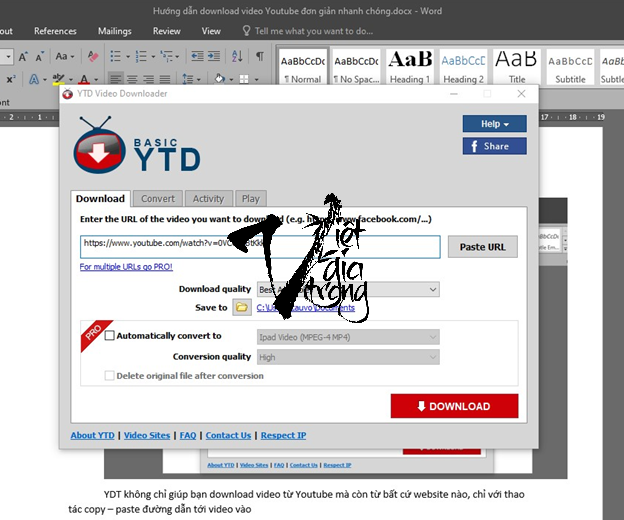
Sau đây là hướng dẫn một số cách download Youtube dễ dàng nhất để bạn có thể lựa chọn:
Download Youtube trên trình duyệt Cốc Cốc
Cốc Cốc là trình duyệt do người Việt Nam phát triển, nhờ đó nó rất dễ để sử dụng và phù hợp với trình độ của tất cả những người dùng Internet Việt Nam. Ưu điểm lớn nhất của Cốc Cốc có thể kể tới đó chính là việc bạn có thể download Youtube ngay trên trình duyệt mà không phải cài đặt gì phức tạp. Cốc Cốc đã quá hiểu nhu cầu của người Việt Nam để tích hợp công cụ tải Youtube vào trình duyệt của mình.
Vậy thì hãy cài đặt ngay Cốc Cốc (nếu bạn chưa sử dụng bao giờ) để tải các video ưu thích nhé! Đơn giản lắm, chỉ cần truy cập vào https://coccoc.com/ để tải về chương trình cài đặt, làm theo hướng dẫn từng bước bằng tiếng Việt và sử dụng Cốc Cốc để vào Youtube ngay thôi!
Sau khi truy cập vào Youtube bằng Cốc Cốc, bạn có thể download bất cứ video nào bằng nút Tải xuống màu xanh. Bên trái nút Tải xuống bạn có thể lựa chọn chất lượng video sao cho phù hợp với nhu cầu. Thông thường chất lượng thấp hơn thì tải sẽ nhanh hơn.
2. Download Youtube bằng website Saveform
Saveform.net là một website nước ngoài cho phép người dùng tải video clip từ Youtube khá đơn giản. Nhược điểm lớn nhất của Saveform là bằng tiếng Anh, tuy nhiên cách sử dụng cũng không quá khó.
Dùng Saveform như sau: Mỗi video clip trên Youtube đều có một đường dẫn riêng, bạn chỉ cần click đúp đường link trên thanh địa chỉ web, sau đó copy như hình sau:
Sau khi đã copy được đường dẫn, mở website Saveform và paste đường dẫn. Saveform sẽ tự động nhận đường link, thông báo cho bạn biết thông tin về video Youtube bạn muốn download như hình sau
Tiếp đó thì dễ rồi, bạn chỉ cần chọn định dạng phù hợp và nhấn download là đã có một video để xem offline rồi. Lưu ý bạn nên chọn các định dạng MP4 để download video nhé:
3. Download Youtube bằng phần mềm
Một trong những phần mềm thường được sử dụng để download các video Youtube đó là YTD Video Downloader. Bạn có thể dễ dàng tìm thấy phần mềm này thông qua Google với từ khóa YTD Video Downloader. Trang chủ của YTD Video Downloader là https://www.ytddownloader.com/ và tại đây bạn có thể tải phần mềm một cách an toàn nhất, tránh virus và các rủi ro bảo mật khác. Dưới đây là giao diện trang chủ của YTD Video Downloader.
Tiếp đó, để tải phần mềm về máy tính, bạn chọn Free Download để tải bản miễn phí của YTD Video Downloader. Để mua phần mềm sử dụng không giới hạn thì bấm chọn Buy Pro. Tuy nhiên thì theo mình chỉ cần dùng YTD Video Downloader bản miễn phí là đã rất ok rồi.
Sau khi bấm tải về phần mềm, bạn sẽ nhận được các hướng dẫn để cài đặt như hình sau:
Sau khi tải phần mềm thành công, hãy click vào file vừa tải về để bắt đầu việc cài đặt.
Chọn Accept and Install để chấp thuận việc cài đặt ứng dụng
Tiếp tục chọn Accept để chấp nhận việc cài đặt phần mềm antivirus đi kèm hoặc Decline để từ chối nếu cảm thấy không cần thiết. Khi chọn xong chương trình sẽ khởi chạy để cài đặt (setup).
Nhấn Finish để kết thúc tiến trình và khởi động chương trình.
Tại giao diện của phần mềm, đầu tiên bạn có thể lựa chọn nơi lưu trữ video mặc định của mình tại mục “Save to”cho các lần download bằng YTD, để nguyên các lựa chọn về Download quality để có được chất lượng video tải về là tốt nhất.
YDT không chỉ giúp bạn download video từ Youtube mà còn từ bất cứ website nào, chỉ với thao tác copy – paste đường dẫn tới video vào sau đó chọn bấm Download là xong, bạn chỉ cần kiên nhẫn đợi YTD tải video về cho bạn nữa thôi. Rất tiện lợi đúng không nào.
Ngoài YTD còn có nhiều công cụ khác có thể giúp bạn download Youtube về máy tính của mình, ví dụ như IDM – Internet Download Manager. Tuy nhiên mình không giới thiệu phần mềm này vì IDM hiện nay chỉ cung cấp bản miễn phí trong một thời gian ngắn là bắt buộc phải mua bản quyền nếu muốn sử dụng lâu dài. Với các bạn có hiểu biết về IT, việc sử dụng các tool (công cụ) để hack phần mềm IDM bản quyền là khá đơn giản. Thế nhưng với các bạn là người không chuyên, việc sử dụng các tool như vậy thường xảy ra lỗi và tạo ra các lỗ hổng bảo mật cho máy tính của chính mình. Do vậy mình khuyến cáo các bạn đừng nên sử dụng mà không có hướng dẫn từ những IT chuyên nghiệp nhé!
Youtube vốn không cho phép người sử dụng được tải xuống, các chức năng mà Youtube cung cấp chỉ là chia sẻ đường link, lưu video trên tài khoản Youtube cá nhân để xem lại online mà thôi. Nếu chúng ta bắt gặp một video clip rất hay mà muốn tải xuống để xem khi không có mạng Internet thì dùng cách gì để download video Youtube đơn giản, nhanh chóng?
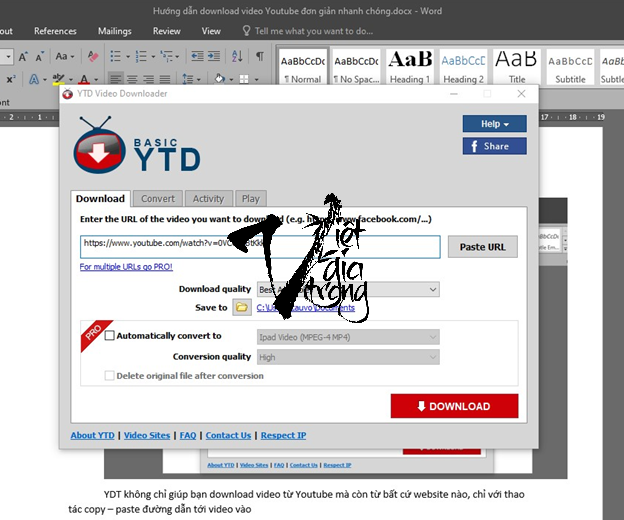
Sau đây là hướng dẫn một số cách download Youtube dễ dàng nhất để bạn có thể lựa chọn:
Download Youtube trên trình duyệt Cốc Cốc
Cốc Cốc là trình duyệt do người Việt Nam phát triển, nhờ đó nó rất dễ để sử dụng và phù hợp với trình độ của tất cả những người dùng Internet Việt Nam. Ưu điểm lớn nhất của Cốc Cốc có thể kể tới đó chính là việc bạn có thể download Youtube ngay trên trình duyệt mà không phải cài đặt gì phức tạp. Cốc Cốc đã quá hiểu nhu cầu của người Việt Nam để tích hợp công cụ tải Youtube vào trình duyệt của mình.
Vậy thì hãy cài đặt ngay Cốc Cốc (nếu bạn chưa sử dụng bao giờ) để tải các video ưu thích nhé! Đơn giản lắm, chỉ cần truy cập vào https://coccoc.com/ để tải về chương trình cài đặt, làm theo hướng dẫn từng bước bằng tiếng Việt và sử dụng Cốc Cốc để vào Youtube ngay thôi!
Sau khi truy cập vào Youtube bằng Cốc Cốc, bạn có thể download bất cứ video nào bằng nút Tải xuống màu xanh. Bên trái nút Tải xuống bạn có thể lựa chọn chất lượng video sao cho phù hợp với nhu cầu. Thông thường chất lượng thấp hơn thì tải sẽ nhanh hơn.
2. Download Youtube bằng website Saveform
Saveform.net là một website nước ngoài cho phép người dùng tải video clip từ Youtube khá đơn giản. Nhược điểm lớn nhất của Saveform là bằng tiếng Anh, tuy nhiên cách sử dụng cũng không quá khó.
Dùng Saveform như sau: Mỗi video clip trên Youtube đều có một đường dẫn riêng, bạn chỉ cần click đúp đường link trên thanh địa chỉ web, sau đó copy như hình sau:
Sau khi đã copy được đường dẫn, mở website Saveform và paste đường dẫn. Saveform sẽ tự động nhận đường link, thông báo cho bạn biết thông tin về video Youtube bạn muốn download như hình sau
Tiếp đó thì dễ rồi, bạn chỉ cần chọn định dạng phù hợp và nhấn download là đã có một video để xem offline rồi. Lưu ý bạn nên chọn các định dạng MP4 để download video nhé:
3. Download Youtube bằng phần mềm
Một trong những phần mềm thường được sử dụng để download các video Youtube đó là YTD Video Downloader. Bạn có thể dễ dàng tìm thấy phần mềm này thông qua Google với từ khóa YTD Video Downloader. Trang chủ của YTD Video Downloader là https://www.ytddownloader.com/ và tại đây bạn có thể tải phần mềm một cách an toàn nhất, tránh virus và các rủi ro bảo mật khác. Dưới đây là giao diện trang chủ của YTD Video Downloader.
Tiếp đó, để tải phần mềm về máy tính, bạn chọn Free Download để tải bản miễn phí của YTD Video Downloader. Để mua phần mềm sử dụng không giới hạn thì bấm chọn Buy Pro. Tuy nhiên thì theo mình chỉ cần dùng YTD Video Downloader bản miễn phí là đã rất ok rồi.
Sau khi bấm tải về phần mềm, bạn sẽ nhận được các hướng dẫn để cài đặt như hình sau:
Sau khi tải phần mềm thành công, hãy click vào file vừa tải về để bắt đầu việc cài đặt.
Chọn Accept and Install để chấp thuận việc cài đặt ứng dụng
Tiếp tục chọn Accept để chấp nhận việc cài đặt phần mềm antivirus đi kèm hoặc Decline để từ chối nếu cảm thấy không cần thiết. Khi chọn xong chương trình sẽ khởi chạy để cài đặt (setup).
Nhấn Finish để kết thúc tiến trình và khởi động chương trình.
Tại giao diện của phần mềm, đầu tiên bạn có thể lựa chọn nơi lưu trữ video mặc định của mình tại mục “Save to”cho các lần download bằng YTD, để nguyên các lựa chọn về Download quality để có được chất lượng video tải về là tốt nhất.
YDT không chỉ giúp bạn download video từ Youtube mà còn từ bất cứ website nào, chỉ với thao tác copy – paste đường dẫn tới video vào sau đó chọn bấm Download là xong, bạn chỉ cần kiên nhẫn đợi YTD tải video về cho bạn nữa thôi. Rất tiện lợi đúng không nào.
Ngoài YTD còn có nhiều công cụ khác có thể giúp bạn download Youtube về máy tính của mình, ví dụ như IDM – Internet Download Manager. Tuy nhiên mình không giới thiệu phần mềm này vì IDM hiện nay chỉ cung cấp bản miễn phí trong một thời gian ngắn là bắt buộc phải mua bản quyền nếu muốn sử dụng lâu dài. Với các bạn có hiểu biết về IT, việc sử dụng các tool (công cụ) để hack phần mềm IDM bản quyền là khá đơn giản. Thế nhưng với các bạn là người không chuyên, việc sử dụng các tool như vậy thường xảy ra lỗi và tạo ra các lỗ hổng bảo mật cho máy tính của chính mình. Do vậy mình khuyến cáo các bạn đừng nên sử dụng mà không có hướng dẫn từ những IT chuyên nghiệp nhé!

